文章目录
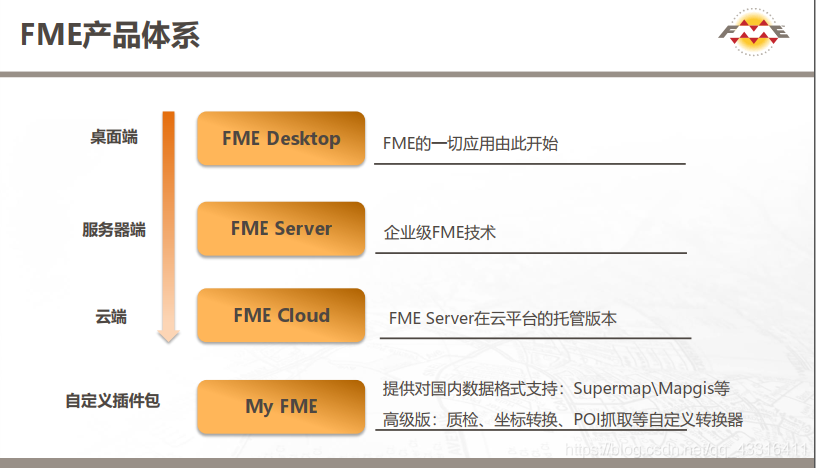
**本次是看网上直播课程,所做的笔记,共有四个部分,课件与资料的链接: 资料百度云链接,提取码:f29c
**
下面我就通过几个实际的操作对FME桌面端两个组件进行简单说明。
一、FME Data Inspector
FME Data Inspector主要作用是用来检查查看数据。
如图打开shp数据

可对数据进行过滤(只是显示上进行过滤):

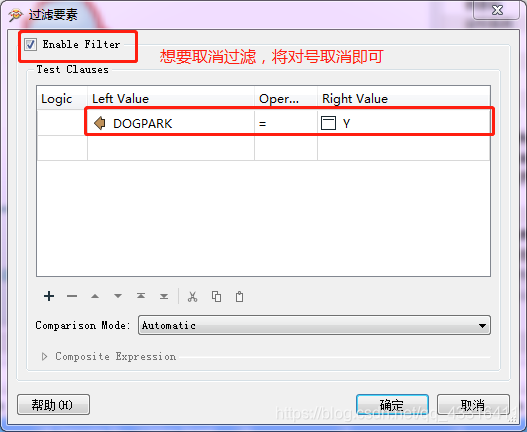
二、FME WorkBench
workbench主要使用来创建模板(处理过程)。

三、基础实验操作
1.将dwg文件转换为SHP数据格式,并保留:颜色、线型两个属性,并为这两个属性设置别名(快速创建模板方式,快速创建缺点是无法修改输出名称,不太常用)




转换完成后,使用data inspector打开数据如下:

2.将dwg文件转换为SHP数据格式,并保留:颜色、线型两个属性,并为这两个属性设置别名(平常创建模板方式)

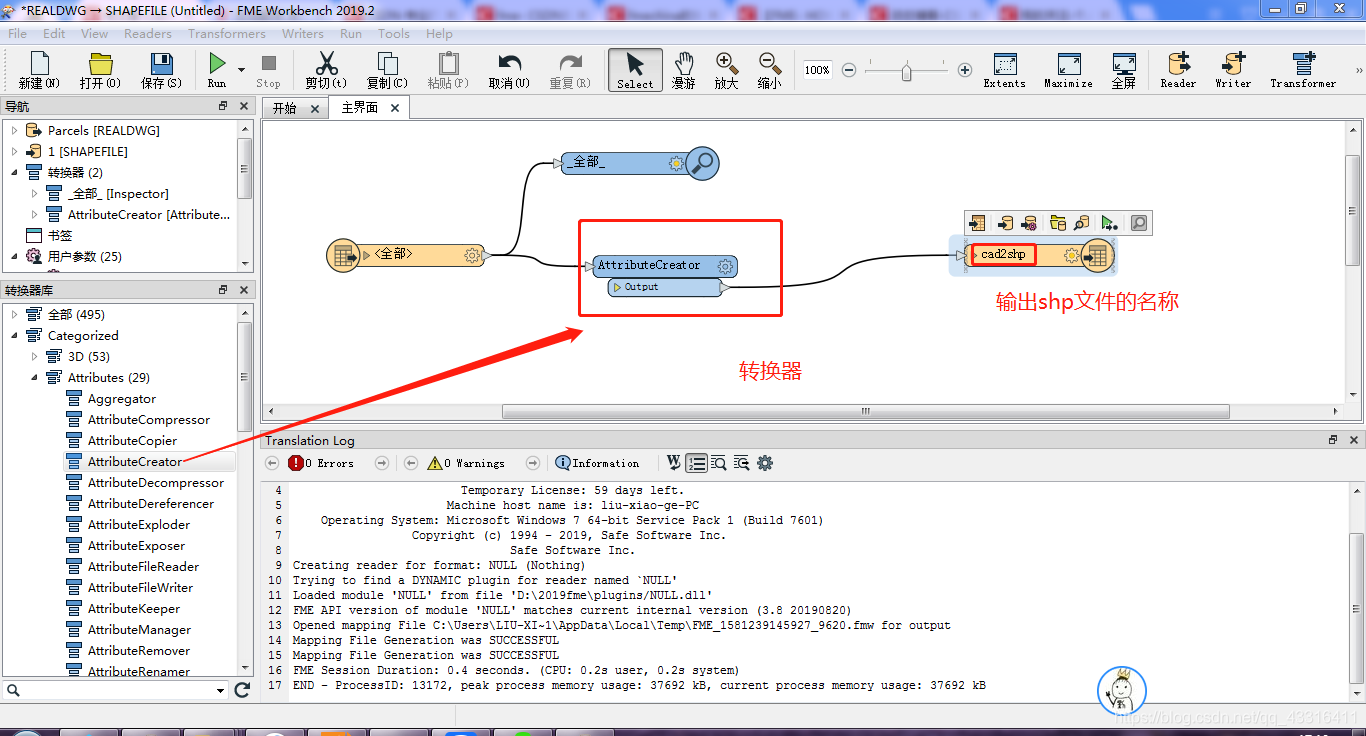

3.将EXCEL数据转换为空间数据


打开数据如下:

4.将TXT文件转换为shp空间数据(面要素)
TXT文件中的内容如下:

1.创建读模块

2.加入属性分割转换器

3.加入属性创建转换器

转换后在data inspector中打开如下:

4.加入点位创建转换器(vertex:点)

在data inspector中打开如下:

5.加入线/面构造转换器

6.设置写模块

最终shp数据在data inspector打开如下:

总体模板流程如下:

